Win7系统中自定义开始菜单的技巧(图文)
更新日期:2023-08-12 15:47:04
来源:网友投稿
手机扫码继续观看

win7系统中自定义开始菜单的技巧分享给大家,开始菜单是大家每天使用电脑时或多或少都要用到的,“开始”菜单栏里自带的繁琐的菜单列表是否使你感到厌烦?其实我们可以在开始菜单栏里自定义加入我们自己想要的菜单,将系统自带的一些菜单隐藏起来,接下来就跟小编一起来看看具体的操作方法!
推荐:win7 64位旗舰版系统下载
1、打开win7系统,把鼠标放在开始按钮上,单击“右键”,在弹出的任务菜单中选择“属性”命令;
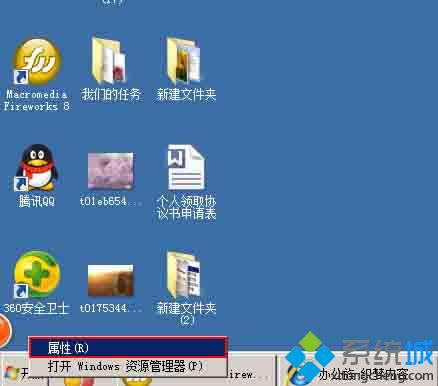
2、在弹出的属性对话框中点击“电源按钮操作”后面的下拉按钮,选择“睡眠”选项,然后点击“自定义”选项;

3、在弹出的对话框中勾选中间区域的复选按钮,来添加或者是隐藏自己菜单选项,也可以在“「开始」菜单大小”区域,填写试用的项目数,最后点击“确定”;
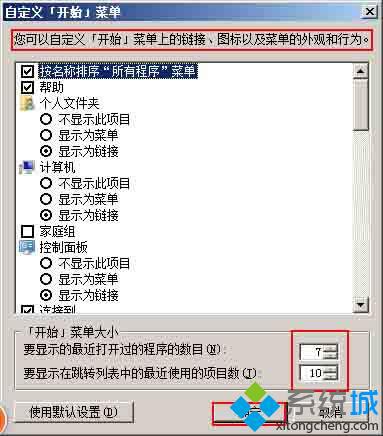
4、返回“任务栏和「开始」菜单属性”对话框,可以看见电源按钮操作被选中在“休眠”状态,然后点击“确定”;

5、返回到桌面上,打开“开始”菜单,可以看到我们设置的效果,如下图;
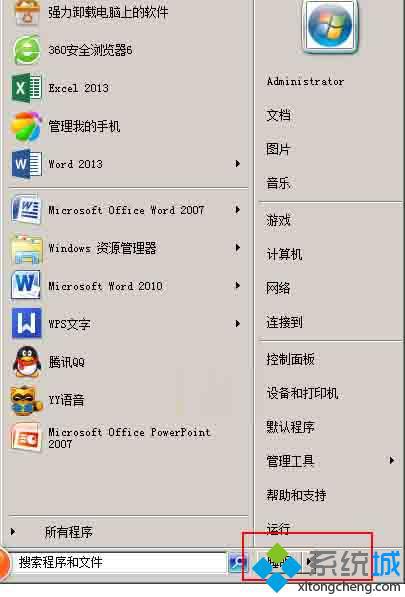
现在你学会了如何自己电脑上的“开始”菜单栏进行整理了吗,那就赶紧动手设置吧,更多精彩内容欢迎继续关注系统城www.xitongcheng.com!
该文章是否有帮助到您?
常见问题
- monterey12.1正式版无法检测更新详情0次
- zui13更新计划详细介绍0次
- 优麒麟u盘安装详细教程0次
- 优麒麟和银河麒麟区别详细介绍0次
- monterey屏幕镜像使用教程0次
- monterey关闭sip教程0次
- 优麒麟操作系统详细评测0次
- monterey支持多设备互动吗详情0次
- 优麒麟中文设置教程0次
- monterey和bigsur区别详细介绍0次
系统下载排行
周
月
其他人正在下载
更多
安卓下载
更多
手机上观看
![]() 扫码手机上观看
扫码手机上观看
下一个:
U盘重装视频










